在浩辰CAD中,有時候會出現這樣的一種情況:"新建"、"打開"、"保存"、"導出"等與文件相關的菜單,僅能在安裝完成后點擊一次(使用一次),再點擊會讓浩辰CAD立刻處于無響應的狀態,重啟浩辰CAD甚至重啟電腦都無法起效。
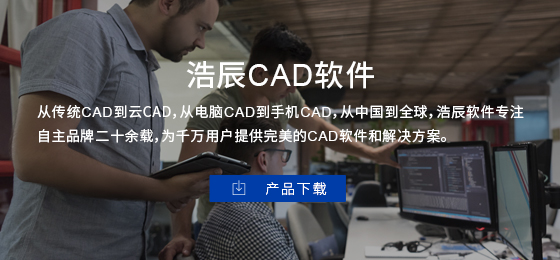
打開CAD文件就卡死解決方法
安裝版本較高的CAD,出現這情況很常見,下面方法也許可以幫到你:
浩辰CAD后來的版本中(2018,2019等)加入了"FTP站點"和"Buzzsaw"的選項,在我們平時用得極少,而他們卻可能在某些情況下造成莫名其妙的問題。比如,當"Server"服務被停止時,它們會導致"新建"、"保存"、"另存為"等菜單只能在安裝后點一次,再點即會立刻讓浩辰CAD死掉。
這種情況下,如果將浩辰CAD卸載并重新安裝一次,那么這些菜單又會可以正常工作一次,然后繼續導致浩辰CAD無響應。
導致打開CAD文件就卡死的原因
浩辰CAD最新的版本中,在保存對話框中加入了"FTP站點"和"Buzzsaw"這些網絡保存模式。其中,"FTP站點"是導致此次問題的主要原因。這個組件與系統的Server服務相依賴,當系統中的"Server"服務沒有正常啟動時,它就會導致浩辰CAD無響應,并且這種無響應是無法挽回的,就算你回去再啟動Server服務,浩辰CAD狀態都無法恢復。
造成Server服務不能啟動的原因有:
優化過系統,將Server服務設置為手動啟動或禁止啟動(注意:浩辰CAD不會自動啟動這個服務)
沒有在"本地連接"(或相似)的屬性中安裝"Microsoft的文件和打印機共享"服務(或相近的服務),或安裝了卻未勾選它,導致Server服務不能啟動。
解決問題的方法主要有兩個(強烈推薦第二種方法):
啟動Server服務(并設為自動啟動)
確認您的"本地連接"(或類似的網絡連接)的屬性中已經安裝了"Microsoft的文件和打印機共享"服務,并處于勾選狀態。
在"我的電腦"上點擊右鍵,選擇"管理"。在左側目錄里面找到"服務",然后在右側窗口中確認"Server"服務是設置為"自動啟動"并且是已經啟動的。
刪掉浩辰CAD中的FTPSites擴展(推薦,一勞永逸)
打開開始菜單,點擊"運行"(或按Win+R,或在任務管理器中點擊"文件"-"運行),輸入"regedit"后確定(回車)搜索"FileNavExtensions",當搜到的路徑類似以下格式時:"HKEY_CURRENT_USER\Software\gstarCAD\R18.0\gCAD-8001:804\FileNavExtensions"(中間數字可能因人而異),在右側找到FTPSites,并刪除。如果同時想去掉Buzzsaw,則在右側找到"GCPROJECT"并刪除。
以上的相關介紹,就是我們今天主要給大家介紹的關于打開CAD文件就卡死現象的相關介紹,上面有說明造成這種情況的原因以及解決方法。

2023-11-22

2022-11-29

2022-10-12

2022-09-23

2022-09-19

2022-08-12

2022-07-29

2022-07-25

2021-11-24

2021-08-10

2019-12-12

2019-11-19
